MFC-J5910DW
Veelgestelde vragen en probleemoplossing |
Papierstoringen of inktvlekken bij het gebruik van A3-papier.
Van dit type papier zijn er twee soorten: kortvezelig en langvezelig, afhankelijk van de richting van de papiervezels. Bij kortvezelig papier liggen de papiervezels evenwijdig aan de korte kant van het papier. Bij langvezelig papier liggen de papiervezels evenwijdig aan de lange kant van het papier.
Bij het afdrukken kan kortvezelig A3- of Ledger-papier papierstoringen of vlekken veroorzaken.
Volg onderstaande stappen om te bepalen welk type papier u gebruikt.
PAPIERTYPE CONTROLEREN
Raadpleeg de verpakking of fabrikant van het papier voor de exacte specificaties.
Als u niet weet wat voor papier u gebruikt, klik dan hier.
Hieronder vindt u instructies voor verschillende aanpassingen die u kunt uitvoeren om de afdrukkwaliteit van het Brother-apparaat te verbeteren:
Als u twijfelt, probeer dan beide instellingen en kijk welke instelling het beste afdrukresultaat geeft.
-
Als het papier kreukels krijgt in de lengterichting van het papier, gebruikt u langvezelig papier.
- Als het papier kreukels krijgt in de korte richting van het papier, gebruikt u kortvezelig papier.
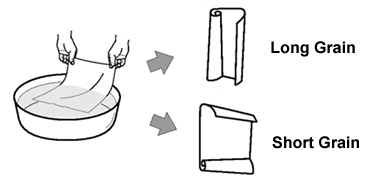
Afdrukken vanaf de computer (Windows)
-
Klik in een programma als Kladblok op Bestand => Afdrukken.... Klik vervolgens op Voorkeursinstellingen (Eigenschappen). Het dialoogvenster Voorkeursinstellingen wordt uitgebreid.
-
Klik op het selectievakje Langzaam drogend papier.
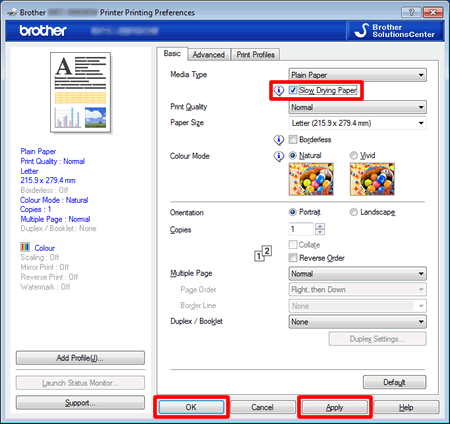
- Klik op Toepassen en vervolgens op OK.
In de instellingen van het apparaat moet u 'A3 - kortvezelig' wijzigen in 'Aan'. Dit is belangrijk voor de kopieer- en faxfuncties.
Pas de helderheid of dichtheid voor het kopiëren aan om uw kopieën lichter te maken.
-
Druk op het aanraakscherm op Menu.
-
Druk op de pijl naar rechts of links om Standaardinst. weer te geven. Druk op Standaardinst..
-
Druk op de pijl naar rechts of links om A3 - kortvezelig weer te geven. Druk op A3 - kortvezelig.
-
Druk op Aan.
-
Druk op Stop/Eindigen.
-
Druk op
 (Kopie).
(Kopie).
-
Leg uw document op de glasplaat of in de ADF.
-
Voer het gewenste aantal exemplaren in.
-
Druk op de pijl naar rechts of links om Dichtheid weer te geven. Druk op Dichtheid.
-
Druk op de pijl naar rechts of links om de kopie lichter te maken. Druk op OK.
- Als u geen andere instellingen hoeft aan te passen, drukt u op Mono Start of Kleur Start.
-
Afdrukken vanaf de computer (Windows)
Kopiëren
Afdrukken vanaf de computer (Windows)
-
Klik in een programma als Kladblok op Bestand => Afdrukken.... Klik vervolgens op Voorkeursinstellingen (Eigenschappen). Het dialoogvenster Voorkeursinstellingen wordt uitgebreid.
-
Kies A3 (Langvezelig) of Ledger (Langvezelig) bij Papierformaat en klik op het selectievakje Langzaam drogend papier.
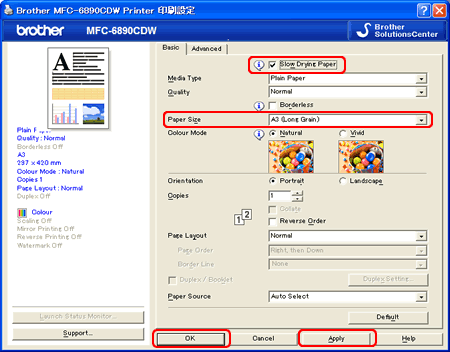
- Klik op Toepassen en vervolgens op OK.
Pas de helderheid (dichtheid) voor het kopiëren aan om uw kopieën lichter te maken. Dit is belangrijk voor de kopieerfuncties.
-
Druk op MENU op het aanraakscherm.
-
Druk op de pijl omhoog of omlaag om Standaardinst. weer te geven. Druk op Standaardinst..
-
Druk op de pijl omhoog of omlaag om A3 - kortvezelig weer te geven. Druk op A3 - kortvezelig.
-
Druk op Uit.
-
Druk op Stop/Eindigen.
-
Druk op
 (Kopie).
(Kopie).
-
Leg uw document op de glasplaat of in de ADF.
-
Voer het gewenste aantal exemplaren in.
-
Druk op Optie.
-
Druk op de pijl omhoog of omlaag om of Dichtheid weer te geven. Druk op Dichtheid.
-
Druk op de pijl naar rechts of links om de kopie lichter te maken. Druk op OK.
- Als u geen andere instellingen hoeft aan te passen, drukt u op Mono Start of Kleur Start.
Als u nog steeds inktvlekken krijgt, kunt u contact opnemen met de klantenservice van Brother via 'Contact'.
